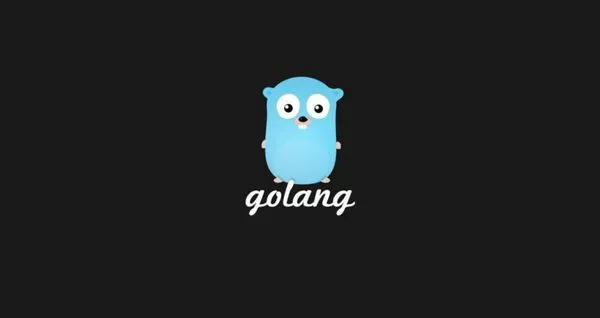如何在Linux上格式化USB驱动器和SD卡
在使用SD卡或USB驱动器/U盘之前,需要先对其进行格式化和分区。通常,大多数USB驱动器和SD卡都使用FAT文件系统进行了预格式化

在使用SD卡或USB驱动器/U盘之前,需要先对其进行格式化和分区。通常,大多数USB驱动器和SD卡都使用FAT文件系统进行了预格式化,因此无需进行格式化。但是,在某些情况下,可能需要格式化驱动器U盘。
在Linux中,您可以使用图形工具(例如GParted)或命令行工具(例如fdisk或parted)格式化驱动器并创建所需的分区。
在本教程中,我们将向您展示如何使用parted命令在Linux上格式化USB驱动器/盘或SD卡。包括在Linux系统上安装parted。使用lsblk命令查找USB设备或SD卡名称,通过dd命令用随机数据擦除数据,使用parted创建GPT分区表和使用mkfs命令格式化U盘/SD卡为FAT32/EXT4。
请务必注意,格式化是一个破坏性的过程,它将清除所有现有数据。如果SD卡/UDS驱动器上有数据,请确保将其备份。
安装parted
GNU Parted是用于创建和管理分区表的工具。如今,parted的软件包已预安装在大多数Linux发行版中。您可以通过键入以下命令来检查它是否已安装在系统上:
parted --versionparted (GNU parted) 3.2
Copyright (C) 2014 Free Software Foundation, Inc.
...如果您的系统上未安装parted,则可以使用发行版的软件包管理器apt/yum进行安装。
在Ubuntu和Debian上安装parted
sudo apt update
sudo apt install parted在CentOS和Fedora上安装parted
sudo yum install parted识别USB或SD卡名称
将USB闪存驱动器或SD卡插入Linux机器,然后使用lsblk命令找到设备名称:
lsblk该命令将打印所有可用块设备的列表:
NAME MAJ:MIN RM SIZE RO TYPE MOUNTPOINT
...
sdb 8:16 1 14.4G 0 disk
└─sdb1 8:17 1 1.8G 0 part /media/data
...在上面的示例中,SD设备的名称为/dev/sdb,但这在您的系统上可能有所不同。您也可以使用dmesg命令找到设备名称:
lsblk连接设备后,dmesg将显示设备名称:
...
[ +0.000232] sd 1:0:0:0: [sdb] 30218842 512-byte logical blocks: (15.5 GB/14.4 GiB)
...格式化驱动器
格式化驱动器之前,您可以通过dd命令用随机数据覆盖整个驱动器来安全擦除所有数据。这确保了任何数据恢复工具都无法恢复数据。仅在将要赠送设备的情况下,才需要完全擦除数据。否则,您可以跳过此步骤。
在运行以下命令之前,请格外小心,这将会清除驱动器的数据。 dd命令的of=...参数必须指向目标驱动器。
sudo dd if=/dev/zero of=/dev/sdb bs=4096 status=progress根据驱动器的大小,此过程将需要一些时间才能完成。擦除驱动器后,dd命令将显示设备上剩余空间:
15455776768 bytes (15 GB, 14 GiB) copied, 780 s, 19.8 MB/s
dd: error writing '/dev/sdb': No space left on device
3777356+0 records in
3777355+0 records out
15472047104 bytes (15 GB, 14 GiB) copied, 802.296 s, 19.3 MB/s创建分区和格式
最常见的文件系统是Windows上的exFAT和NTFS,Linux上的EXT4和FAT32,它们可以在所有操作系统上使用。
我们将向您展示如何将USB驱动器或SD卡格式化为FAT32或EXT4。如果您打算仅在Linux系统上使用驱动器,请使用EXT4,否则请使用FAT32对其进行格式化。一个分区足以应付大多数使用情况。
使用FAT32格式
首先,通过运行以下命令创建分区表:
sudo parted /dev/sdb --script -- mklabel msdos创建一个占用整个空间的Fat32分区:
sudo parted /dev/sdb --script -- mkpart primary fat32 1MiB 100%将启动分区格式化为FAT32:
sudo mkfs.vfat -F32 /dev/sdb1mkfs.fat 4.1 (2017-01-24)完成后,使用以下命令打印分区表并验证所有设置是否正确:
sudo parted /dev/sdb --script print输出应如下所示:
Model: Kingston DataTraveler 3.0 (scsi)
Disk /dev/sdb: 15.5GB
Sector size (logical/physical): 512B/512B
Partition Table: msdos
Disk Flags:
Number Start End Size Type File system Flags
1 1049kB 15.5GB 15.5GB primary fat32 lba至此!您已格式化设备。
使用EXT4格式化
通过使用以下命令来创建GPT分区表:
sudo parted /dev/sdb --script -- mklabel gpt运行以下命令以创建占用整个空间的EXT4分区:
sudo parted /dev/sdb --script -- mkpart primary ext4 0% 100%将分区格式化为ext4:
sudo mkfs.ext4 -F /dev/sdb1mke2fs 1.44.1 (24-Mar-2018)
/dev/sdb1 contains a vfat file system
Creating filesystem with 3777024 4k blocks and 944704 inodes
Filesystem UUID: 72231e0b-ddef-44c9-a35b-20e2fb655b1c
Superblock backups stored on blocks:
32768, 98304, 163840, 229376, 294912, 819200, 884736, 1605632, 2654208
Allocating group tables: done
Writing inode tables: done
Creating journal (16384 blocks): done
Writing superblocks and filesystem accounting information: done 通过打印分区表进行验证:
sudo parted /dev/sdb --script print输出应如下所示:
Model: Kingston DataTraveler 3.0 (scsi)
Disk /dev/sdb: 15.5GB
Sector size (logical/physical): 512B/512B
Partition Table: gpt
Disk Flags:
Number Start End Size File system Name Flags
1 1049kB 15.5GB 15.5GB ext4 primary 结论
在Linux上格式化USB驱动器或SD卡是一个非常简单的过程。您需要做的就是插入驱动器,创建分区表,并使用FAT32或您喜欢的文件系统对其进行格式化。如果您遇到问题或有反馈,请在下面发表评论。